I contatti iCloud non vengono visualizzati o sincronizzati in Outlook 365
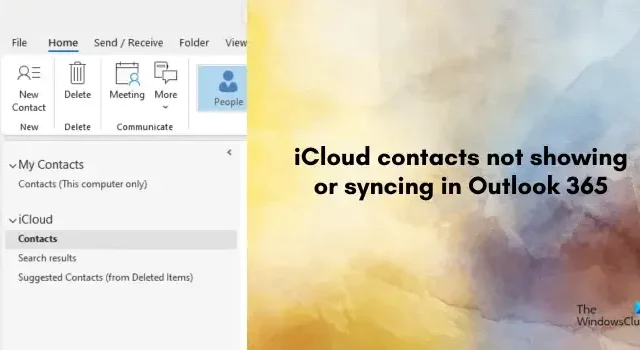
I contatti iCloud non vengono visualizzati o sincronizzati nell’app Outlook ? Come segnalato da alcuni utenti di Outlook, non possono vedere i propri contatti iCloud su Outlook. In questo post scopriremo perché si verifica questo problema.
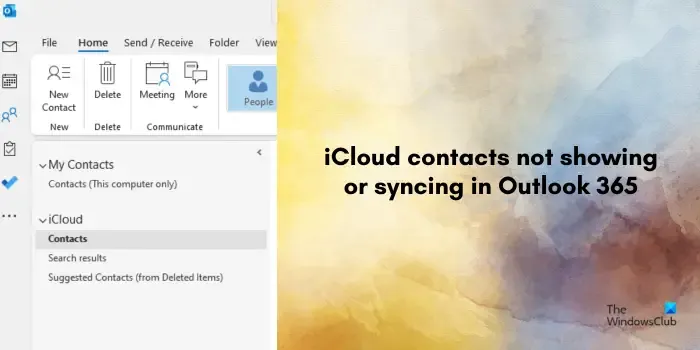
Perché i miei contatti iCloud non si sincronizzano con Outlook?
Possono esserci diversi motivi per cui i contatti di iCloud potrebbero non sincronizzarsi con la tua app Outlook. Problemi del server, problemi di connettività di rete e app obsolete sono cause comuni di questo problema. Anche le configurazioni iCloud sul tuo dispositivo iOS o Windows possono causare lo stesso problema. Le impostazioni errate di data e ora su Windows possono essere un altro motivo.
Come posso sincronizzare i miei contatti iCloud con Office 365?
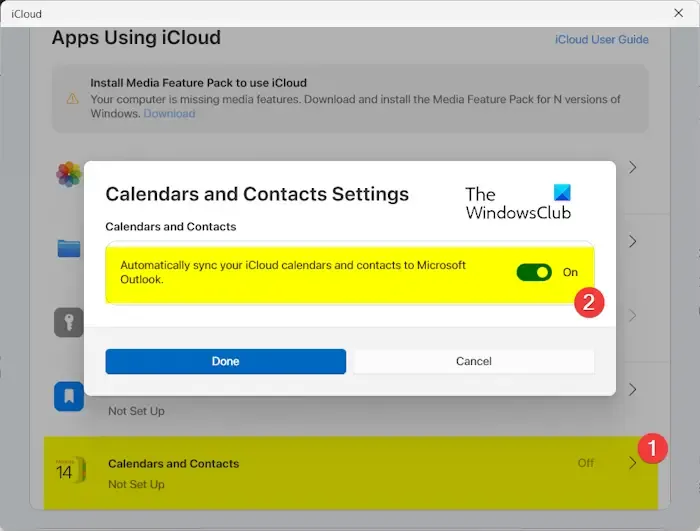
Per sincronizzare i tuoi contatti iCloud con Outlook, puoi utilizzare i passaggi seguenti:
- Innanzitutto, apri l’app iCloud.
- Ora, fai clic sul pulsante freccia destra presente accanto al servizio Calendari e contatti .
- Successivamente, abilita l’interruttore associato all’opzione Sincronizza automaticamente i tuoi calendari e contatti iCloud con Microsoft Outlook .
I tuoi contatti iCloud ora dovrebbero essere sincronizzati in Outlook. Tuttavia, se ancora non riesci a visualizzare o sincronizzare i contatti iCloud su Outlook, ti offriamo tutte le soluzioni funzionanti. Controlliamoli.
I contatti iCloud non vengono visualizzati o sincronizzati in Outlook 365
Se i tuoi contatti iCloud non vengono visualizzati o sincronizzati con l’app Outlook, puoi utilizzare i metodi seguenti per risolvere il problema:
- Riavvia iCloud e Outlook.
- Assicurati che iCloud e Outlook siano aggiornati.
- Assicurati che i servizi dei contatti di iCloud non siano inattivi.
- Controlla le tue configurazioni iCloud.
- Disattiva e quindi riattiva la sincronizzazione dei contatti iCloud.
- Controlla le impostazioni della Rubrica di Outlook.
- Controlla le impostazioni di data e ora sul tuo PC.
1] Riavvia iCloud e Outlook
A volte, il riavvio delle app può risolvere i problemi di sincronizzazione tra iCloud e Outlook. Pertanto, puoi chiudere completamente entrambe le app utilizzando Task Manager e quindi riavviarle. Verifica se i contatti iCloud si stanno sincronizzando in Outlook o meno.
2] Assicurati che iCloud e Outlook siano aggiornati
Potresti riscontrare problemi di sincronizzazione se utilizzi una versione obsoleta di Outlook o iCloud. Quindi, assicurati di aver installato le versioni più recenti di entrambe le app.
Per aggiornare Outlook, puoi aprire l’app, fare clic sul menu File e andare all’opzione Account Office . Successivamente, fai clic sull’opzione Opzioni di aggiornamento > Aggiorna ora e lascia che gli aggiornamenti vengano scaricati e installati.
Per quanto riguarda l’aggiornamento di iCloud, puoi aggiornarlo utilizzando Microsoft Store .
3] Assicurati che i servizi dei contatti iCloud non siano inattivi
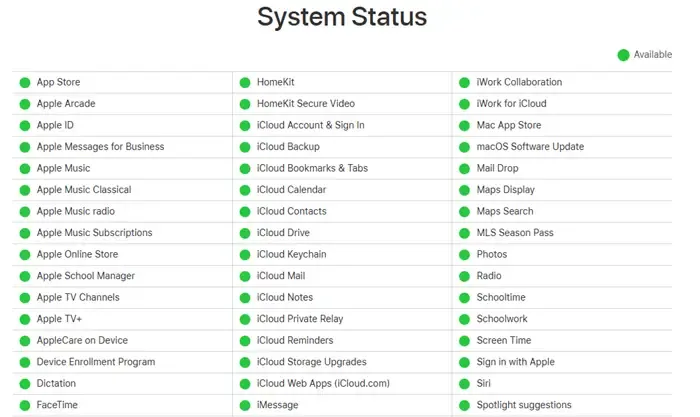
I server dei contatti di iCloud potrebbero essere inattivi al momento, motivo per cui stai riscontrando questo problema. Quindi, controlla la pagina Stato del sistema Apple e assicurati che i contatti iCloud e gli altri servizi siano in esecuzione.
4] Controlla le tue configurazioni iCloud
Successivamente, dovresti assicurarti che la sincronizzazione dei contatti iCloud sia abilitata sul tuo iPhone o iPad. Ecco come farlo:
- Innanzitutto, apri l’ app Impostazioni sul tuo iPhone.
- Ora seleziona il nome del tuo account e quindi scegli iCloud .
- Successivamente, abilita l’interruttore associato all’opzione Contatti .
5] Disattiva e quindi riattiva la sincronizzazione dei contatti iCloud
Puoi anche controllare le impostazioni di sincronizzazione sulla tua app iCloud su Windows. Se la sincronizzazione dei contatti di iCloud è disabilitata, abilitala. Se hai già abilitato i Contatti iCloud sul tuo PC, disabilitalo e poi riabilitalo per vedere se il problema è stato risolto.
6] Controlla le impostazioni della rubrica di Outlook
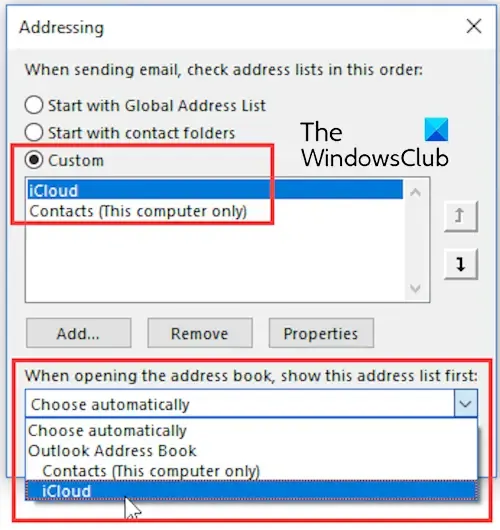
Se i contatti di iCloud vengono visualizzati in Outlook, probabilmente hai aperto la rubrica sbagliata. Quindi, in tal caso, puoi modificare le impostazioni di conseguenza e vedere se aiuta. Ecco come:
Innanzitutto, apri l’app Outlook e fai clic sul pulsante Rubrica dalla scheda Home sulla barra multifunzione.
Ora controlla se iCloud è selezionato nel menu a discesa Rubrica. In caso contrario, fare clic su Strumenti > Opzioni .
Successivamente, seleziona l’ opzione Personalizzata .
Successivamente, se hai installato iCloud dal Microsoft Store, seleziona la cartella Contatti . Se hai scaricato e installato iCloud dal sito Web di Apple, scegli la cartella iCloud .
Ora seleziona i contatti iCloud sotto l’opzione ” Quando apri la rubrica, mostra prima questo elenco di indirizzi ” e premi il pulsante OK .
Una volta terminato, controlla se il problema è stato risolto.
7] Controlla le impostazioni di data e ora sul tuo PC
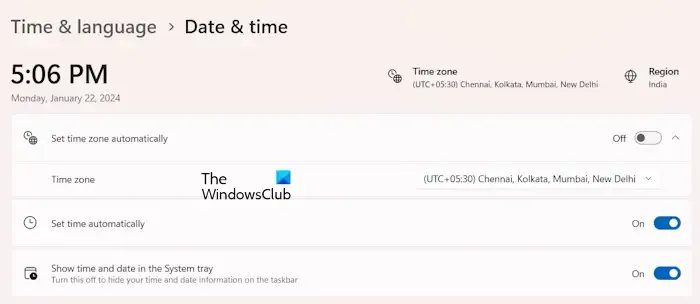
I problemi di sincronizzazione sono generalmente causati da impostazioni errate di data e ora. Quindi, assicurati di aver configurato le impostazioni corrette di data e ora sul tuo PC Windows.
Ecco come:
- Innanzitutto, apri l’app Impostazioni utilizzando Win+I.
- Ora vai alla scheda Ora e lingua e scegli l’ opzione Data e ora .
- Successivamente, assicurati di abilitare gli interruttori associati alle opzioni Imposta ora automaticamente e Imposta fuso orario automaticamente .
Spero che aiuti!



Lascia un commento